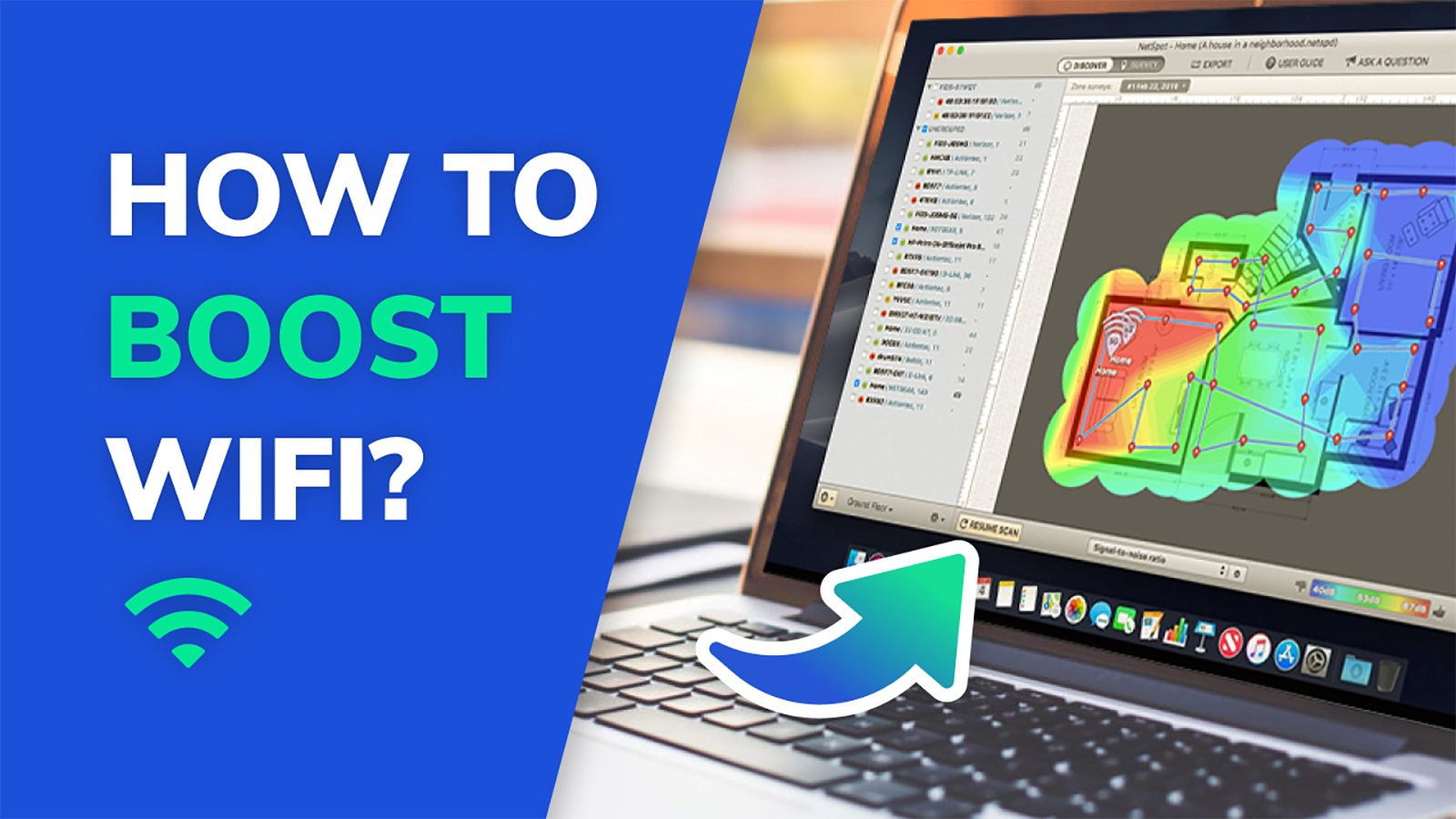Aplikacja do testu prędkości WiFi działa na MacBooku (macOS 11+) lub dowolnym laptopie (Windows 7/8/10/11) z standardowym adapterem sieci bezprzewodowej 802.11be/ax/ac/n/g/a/b. Przeczytaj więcej o wsparciu 802.11be tutaj.
Jak szybkie jest moje WiFi
Chcesz sprawdzić, jak szybkie jest Twoje Wi-Fi? Nie polegaj wyłącznie na narzędziach online — poznaj inteligentniejsze sposoby sprawdzania prędkości Wi-Fi i precyzyjnego diagnozowania słabych stref.
Sposoby testowania prędkości Wi-Fi
Kiedy ludzie pytają „jak szybkie jest moje Wi-Fi?”, większość od razu myśli o narzędziach do testowania online — szybkich usługach, które otwierasz w przeglądarce, klikasz przycisk i otrzymujesz wynik. Niewielu jednak zdaje sobie sprawę, że istnieją inne sposoby mierzenia rzeczywistej szybkości Wi-Fi — i niektóre z nich są znacznie dokładniejsze, jeśli chodzi o identyfikację słabych stref lub problemów z przepustowością w Twojej sieci.
Przyjrzyjmy się bliżej różnym metodom testowania prędkości Wi-Fi — od narzędzi opartych na przeglądarce, przez aplikacje mobilne, po diagnostykę na poziomie profesjonalnym.
Testy Prędkości Online
Kiedy słyszysz frazę „test prędkości Wi-Fi”, najszybszą i najbardziej znaną opcją jest test prędkości online wykonywany w przeglądarce. Istnieje wiele łatwych w użyciu testów prędkości WiFi, które mogą powiedzieć Ci wszystko, co musisz wiedzieć o swoim bezprzewodowym połączeniu internetowym za pomocą jednego kliknięcia.
Speedtest by Ookla to bez wątpienia najpopularniejsza usługa testowania prędkości internetu. Istnieje od 2006 roku i szacuje się, że przeprowadzono za jej pomocą bezprecedensową liczbę ponad 20 miliardów testów.

Oczywiście, to nie jest jedyna usługa testowania prędkości internetu, z której warto korzystać. Fast.com oraz Speedcheck.org to również świetne alternatywy.
Testy online są proste i wygodne, ale nie zawsze precyzyjne: takie testy przede wszystkim sprawdzają połączenie z najbliższym serwerem, podczas gdy domowe realia, takie jak rozmieszczenie routera, materiały ścian, zakłócenia z sąsiednich punktów dostępowych czy przeciążenie sieci Wi-Fi, mogą zniekształcać wyniki. Obciążenie serwera, trasy przesyłu ISP oraz obciążenie przeglądarki lub urządzenia także mogą powodować rozbieżności, więc traktuj te liczby jako migawkę — nie jako pełny obraz sytuacji.
Aplikacje mobilne
Aplikacje mobilne do pomiaru prędkości Wi-Fi idą o krok dalej: pozwalają sprawdzić wydajność dokładnie tam, gdzie faktycznie z niej korzystasz.
Na Androidzie, na przykład, NetSpot umożliwia szybkie sprawdzenie prędkości pobierania i pingu, a także automatycznie zapisuje historię wyników (wraz z datą, godziną i serwerem testowym).
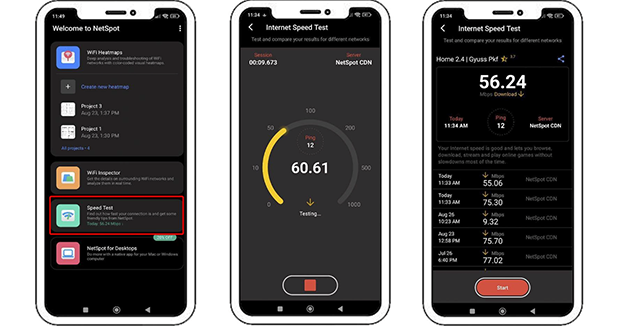
Na iOS i iPadOS NetSpot mierzy pobieranie, wysyłanie oraz ping — i pozwala pingować dowolny adres internetowy lub IP bezpośrednio z aplikacji. Możesz także jednym dotknięciem pingować popularne strony internetowe, przejrzeć szczegółowo wyniki i szybko wychwycić skoki opóźnień lub utratę pakietów.

Wszystkie wyniki testów są zapisywane automatycznie, dzięki czemu możesz analizować trendy lub wykrywać spadki wydajności w czasie.
Korzystanie z więcej niż jednej aplikacji (lub przeprowadzanie testów o różnych porach dnia) zwiększa wiarygodność wyników.
Narzędzia Heatmap do wizualizacji prędkości Wi-Fi
Jeśli chcesz wyjść poza pojedynczą wartość prędkości i naprawdę zrozumieć, jak działa Twoja sieć, będziesz potrzebować aplikacji, która pozwoli zwizualizować prędkość w całej przestrzeni. Niektóre zaawansowane narzędzia umożliwiają tworzenie map ciepła prędkości Wi-Fi — pokazujących, jak szybkie jest Twoje połączenie w każdym zakątku domu lub biura.
Wersje desktopowe NetSpot oferują właśnie taką funkcję, nazwaną Aktywnym Skanowaniem. Mierzy ona prędkość pobierania, prędkość wysyłania oraz szybkość transmisji bezprzewodowej w każdym punkcie, który zaznaczysz na mapie. Wyniki są przekształcane w mapy ciepła, które wyraźnie pokazują, gdzie Twoja sieć działa dobrze — a gdzie nie.

Jeśli chcesz przeprowadzić jeszcze bardziej zaawansowaną analizę prędkości Wi-Fi, NetSpot pozwala przełączać się między HTTP, TCP i UDP w ustawieniach aktywnego skanowania. Każdy protokół odzwierciedla inny typ ruchu sieciowego: HTTP przybliża pobieranie stron/aplikacji, TCP reprezentuje większość typowego ruchu aplikacji z kontrolą przeciążenia, a UDP obciąża transmisje w czasie rzeczywistym, takie jak rozmowy wideo czy gry, gdzie ważniejsze jest tempo przesyłu pakietów niż retransmisje.

Przełączanie protokołów pokazuje, jak Twoja sieć Wi-Fi zachowuje się przy różnych rodzajach ruchu. Profesjonaliści docenią także integrację NetSpot z iPerf, umożliwiającą kontrolowane testy przepustowości end-to-end pomiędzy punktami końcowymi — przydatne przy weryfikacji pojemności sieci LAN/WLAN podczas inspekcji w terenie lub rozwiązywania problemów.
Po szybkim teście online lub mobilnym, który daje punkt odniesienia, pomiary NetSpot na poziomie site-survey wyjaśniają, gdzie i dlaczego zmienia się prędkość w Twoim planie piętra — dzięki temu kolejny krok optymalizacyjny jest oparty na danych, a nie domysłach.
Ocena wyników
Przyjrzyjmy się, co tak naprawdę oznaczają wyniki Twojego testu prędkości — i jak określić, czy Twój Wi-Fi jest wystarczająco szybki do sposobu, w jaki z niego korzystasz. Typowy wynik testu prędkości WiFi wygląda mniej więcej tak:
- Prędkość pobierania: 16,6 Mbps
- Prędkość wysyłania: 5,2 Mbps
- Opóźnienie: 23 ms
Prędkość pobierania odnosi się do szybkości, z jaką przesyłasz dane z internetu na swój komputer. Z kolei prędkość wysyłania to szybkość, z jaką dane są przesyłane z Twojego komputera do internetu. Opóźnienie natomiast to ilość czasu potrzebna na przesłanie informacji z jednego punktu do drugiego. Możesz traktować opóźnienie jak zwłokę. Im jest większe, tym więcej czasu zajmuje pakietom danych dotarcie do celu, niezależnie od ich prędkości przesyłania.
Prędkości pobierania i wysyłania są zazwyczaj mierzone w Mbps (megabitach na sekundę), ale niektóre testy prędkości internetu używają MBps (megabajtów na sekundę). Ponieważ jeden megabit to 1/8 megabajta, do pobrania pliku o wielkości 1 MB w 1 sekundę potrzebujesz łącza o prędkości 8 Mbps.
Pomocne jest również rozróżnienie link rate (czyli „przepustowości bezprzewodowej” pokazywanej przez Twój adapter Wi-Fi) od throughput (czyli tego, co mierzą testy). Link rate to teoretyczna prędkość warstwy fizycznej; rzeczywista wydajność (throughput) jest niższa ze względu na narzuty protokołów, zakłócenia i konkurencję na kanale.
Zamiast szukać jednej „idealnej” liczby, lepiej myśleć o celach zależnych od rodzaju aktywności. Federalna Komisja Komunikacji (FCC) zaleca prędkość internetu od 12 do 25 Mbps. Jednak jeśli planujesz oglądać treści w Ultra HD bez powodowania spowolnienia dla innych osób korzystających z tej samej sieci, zalecane są prędkości bliższe 100 Mbps.
Opóźnienie mierzy się w ms (milisekundach) i powinno być jak najniższe. Do zadań wrażliwych na opóźnienia, takich jak gry lub komunikacja wideo i głosowa w czasie rzeczywistym, zalecane jest opóźnienie poniżej 50 ms.
Dobry Wi-Fi to nie tylko prędkość. Na przykład:
- Gry wymagają niskiego opóźnienia i jittera
- Rozmowy wideo potrzebują stabilnego wysyłania i niskiego jittera
- Streaming wymaga wysokiej prędkości pobierania oraz bufora
Przedstawmy to w prostym zestawieniu typowych aktywności online oraz zalecanych parametrów wydajności. To ogólne wytyczne, które mogą się nieco różnić w zależności od platformy, ale dają jasny obraz, czego możesz oczekiwać od swojego Wi-Fi.
Zalecane parametry wydajności Wi-Fi według aktywności (2025)
| Aktywność | Przeglądanie stron internetowych, e-mail |
| Pobieranie (Mbps) | 25+ |
| Wysyłanie (Mbps) | 10+ |
| Opóźnienie (ms) | ≤80 |
| Jitter (ms) | ≤30 |
| Aktywność | Streaming HD (1080p) |
| Pobieranie (Mbps) | 30-50 / strumień |
| Wysyłanie (Mbps) | 10+ |
| Opóźnienie (ms) | ≤60 |
| Jitter (ms) | ≤25 |
| Aktywność | Streaming 4K (UHD) |
| Pobieranie (Mbps) | 50-100 / strumień |
| Wysyłanie (Mbps) | 20+ |
| Opóźnienie (ms) | ≤60 |
| Jitter (ms) | ≤20 |
| Aktywność | Połączenie Zoom 1:1 (1080p) |
| Pobieranie (Mbps) | 8-12 |
| Wysyłanie (Mbps) | 8-12 |
| Opóźnienie (ms) | ≤50 |
| Jitter (ms) | ≤20 |
| Aktywność | Połączenie grupowe Zoom (1080p) |
| Pobieranie (Mbps) | 12-20 |
| Wysyłanie (Mbps) | 12-20 |
| Opóźnienie (ms) | ≤50 |
| Jitter (ms) | ≤15 |
| Aktywność | Gry w chmurze (np. 1080p+) |
| Pobieranie (Mbps) | 50-75 |
| Wysyłanie (Mbps) | 25+ |
| Opóźnienie (ms) | ≤40 |
| Jitter (ms) | ≤10 |
| Aktywność | Rywalizacyjne gry online |
| Pobieranie (Mbps) | 25-50 |
| Wysyłanie (Mbps) | 10-20 |
| Opóźnienie (ms) | ≤30 |
| Jitter (ms) | ≤10 |
| Aktywność | Smart home, urządzenia IoT |
| Pobieranie (Mbps) | 2–5 na urządzenie |
| Wysyłanie (Mbps) | 2+ |
| Opóźnienie (ms) | ≤100 |
| Jitter (ms) | ≤50 |
Dlaczego mój sygnał WiFi jest taki słaby? 7 czynników wpływających na wydajność WiFi
WiFi potrafi być kapryśne. Możesz cieszyć się doskonałym sygnałem WiFi, przesunąć się zaledwie o kilka kroków w jedną stronę i zobaczyć, jak spada do jednej kreski.
Obejrzyj wideo-przewodnik, jak wzmocnić sygnał Wi-Fi w domu — znajdziesz tu kilka wskazówek i trików, a także dowiesz się, jak użyć NetSpot do przeglądania okolicznych sieci WiFi i przeprowadzenia analizy sieci WiFi.Pozornie zawodna natura sieci WiFi ma wszystko wspólnego z faktem, że istnieje wiele czynników wpływających na ich wydajność.
- Odległość fizyczna: Z oczywistych względów technicznych i bezpieczeństwa, routery WiFi nie mają takiej samej mocy nadawczej jak wieże telefonii komórkowej. Tańsze routery mogą nawet mieć problemy z zapewnieniem silnego sygnału WiFi w stosunkowo małym mieszkaniu — nie mówiąc już o całym domu. Możesz określić zasięg swojego routera WiFi, korzystając z aplikacji do analizy WiFi, takiej jak NetSpot.
- Przeszkody: Sygnały WiFi mogą być częściowo pochłaniane lub nawet całkowicie blokowane przez różne przeszkody i obiekty, w tym ściany, przewody wentylacyjne, meble, sprzęty domowe, a nawet ludzi. Te blokery WiFi mają szczególnie negatywny wpływ na sieci WiFi 5 GHz, ponieważ sygnały o wyższych częstotliwościach nie przechodzą przez obiekty stałe tak dobrze jak sygnały o niższych częstotliwościach.
- Zakłócenia: Sygnały WiFi zajmują ten sam pasmo częstotliwości radiowej w widmie elektromagnetycznym co rzeczywiste radia, telefony komórkowe, kuchenki mikrofalowe, krótkofalówki, nianie elektroniczne i wiele innych urządzeń, z których wszystkie mogą zakłócać sygnały WiFi. Oczywiście, sieci WiFi mogą również wzajemnie się zakłócać, co jest szczególnie powszechnym problemem w blokach i innych gęsto zaludnionych obszarach.
- Pojemność routera: Tak jak niektóre komputery ledwo radzą sobie z przeglądaniem stron internetowych, a inne potrafią renderować złożone obiekty 3D, tak samo nie wszystkie routery mają taką samą moc. Nie możesz oczekiwać, że tani router zapewni niezawodny bezprzewodowy dostęp do internetu w ruchliwym domu lub małym biurze z dziesiątkami aktywnych urządzeń.
- Obciążenie pasma: Czasem problem nie tkwi w sile sygnału WiFi, ale w przepustowości twojego łącza internetowego. Rozmowy wideo lub streaming na wielu urządzeniach mogą spowolnić nawet najmocniejszą sieć WiFi. Dla najlepszego doświadczenia ważne jest zarządzanie urządzeniami zużywającymi dużo pasma i zapobieganie ich nadmiernemu wykorzystaniu kosztem reszty użytkowników.
- Twój dostawca internetu: Łatwo możesz stracić cały dzień na rozwiązywanie problemów ze słabą wydajnością WiFi, nie zdając sobie sprawy, że winny jest tak naprawdę Twój dostawca internetu. Aby to sprawdzić, połącz się z internetem przez przewód i wykonaj test prędkości. Otrzymane prędkości pobierania i wysyłania powinny odpowiadać tym reklamowanym przez Twojego ISP. Jeśli nie, to nie wahaj się reklamować usługi. Jeśli podstawowa prędkość po kablu jest odpowiednia, a Wi-Fi nadal działa wolno, skup się na konfiguracji sieci bezprzewodowej, a nie na dostawcy.
- Funkcje zwiększające wydajność: Nowoczesne routery obsługują różnego rodzaju funkcje poprawiające wydajność, takie jak QoS, Multi-user MIMO (MU-MIMO), formowanie wiązki (beamforming) i inne. Jednak funkcje te mogą wymagać ręcznego włączenia, aby działały, a starsze routery często w ogóle ich nie obsługują. W nowszym sprzęcie OFDMA, BSS coloring oraz obsługa 6 GHz mogą polepszyć rzeczywistą wydajność, gdy klienci obsługują te technologie.
Teraz, gdy już znasz 7 najważniejszych czynników wpływających na wydajność WiFi, czas przyjrzeć się bliżej najlepszym urządzeniom, które możesz kupić, aby szybko i łatwo poprawić swoją sieć.
Jak mogę przyspieszyć Wi-Fi?
Jeśli właśnie odkryłeś, że nie masz zbyt szybkiego połączenia WiFi w domu, nie panikuj. W przeciwieństwie do przewodowych połączeń internetowych, prędkości WiFi mogą się znacząco wahać w zależności od wielu czynników, z których część jest trudna do kontrolowania.
Odległość od routera WiFi to prawdopodobnie najważniejszy czynnik. Im dalej się od niego znajdujesz, tym wolniejsze prędkości możesz uzyskać. Istnieje jednak kilka innych czynników, na które musisz zwrócić uwagę, gdy próbujesz ustalić, jak przyspieszyć swoje WiFi. Oto kilka wskazówek, które warto zastosować, jeśli chcesz mieć szybkie WiFi w każdym miejscu:
- znajdź lepsze miejsce dla swojego routera,
- zbliż się do routera,
- kup wzmacniacz WiFi,
- wymień router na mocniejszy model.
Gorąco polecamy użycie NetSpot do sprawdzenia martwych stref, czyli obszarów ze słabym sygnałem.

Oprócz odległości dzielącej Twoje urządzenia z obsługą WiFi i router WiFi, istnieje kilka innych ważnych czynników, które mogą wpływać na wydajność Twojej domowej sieci WiFi i o których również powinieneś pamiętać.
Zakłócenia występują, gdy sygnały spoza Twojej sieci WiFi utrudniają jej działanie. Takie sygnały mogą pochodzić z innych sieci WiFi, różnych rodzajów sieci komunikacyjnych, a także dużych urządzeń elektronicznych, takich jak lodówka czy kuchenka mikrofalowa. Ponownie, wybranie dobrego miejsca na router WiFi bardzo pomaga, ale warto również przełączyć się na najmniej obciążony kanał WiFi w Twojej okolicy, a także na częstotliwość 5 GHz. Jeśli Twoje urządzenia to obsługują, 6 GHz (Wi‑Fi 6E/7) może jeszcze bardziej zmniejszyć zakłócenia — kosztem krótszego zasięgu. Przeczytaj Jak wybrać najlepszy kanał WiFi za pomocą NetSpot.
Co równie ważne, fakt, że nie uzyskujesz prędkości, za które płacisz, może mieć wszystko wspólnego z Twoim routerem WiFi.
Wiele starszych modeli wciąż korzysta z przestarzałych standardów i ograniczonej przepustowości, przez co cała Twoja sieć jest spowolniona. Nowoczesne routery obsługują już Wi‑Fi 6 (802.11ax) oraz Wi‑Fi 6E — oferując wyższe prędkości, lepszą wydajność w zatłoczonych środowiskach oraz obsługę OFDMA, MU‑MIMO i BSS Coloring. Wczesni użytkownicy przechodzą już także na Wi‑Fi 7 (802.11be), który oferuje niesamowicie szybkie prędkości teoretyczne do 46 Gb/s, szersze kanały 320 MHz i bardzo niskie opóźnienia.
Jeśli wciąż korzystasz z routera z Wi‑Fi 4 (802.11n) lub nawet Wi‑Fi 5 (802.11ac), możesz nie być w stanie w pełni wykorzystać swojego pakietu internetowego — zwłaszcza jeśli kilku użytkowników jednocześnie streamuje, gra lub prowadzi rozmowy wideo.
Podsumowanie
Prędkość Twojego WiFi ma większe znaczenie, niż możesz sobie wyobrażać. Od laptopa i smartfona, przez smart TV, aż po lodówkę z dostępem do internetu – niezliczona liczba urządzeń wymaga szybkiego dostępu do internetu przez WiFi, aby działać prawidłowo.
Dobra wiadomość jest taka, że mierzenie szybkości swojego WiFi nie stanowi problemu dzięki wielu łatwo dostępnym narzędziom do testowania prędkości internetu. Jeśli wiesz, jak interpretować wyniki i wyciągać z nich wnioski, możesz wprowadzić znaczące, trwałe ulepszenia. Skorzystaj z szybkich testów online, aby zrobić ogólny przegląd, a następnie polegaj na pomiarach na miejscu i mapach ciepła, aby rozwiązywać rzeczywiste problemy z WiFi.
Przeprowadzaj ponowne testy okresowo — otoczenie się zmienia, sąsiedzi dodają punkty dostępowe, a to, co działało w zeszłym miesiącu, może dziś wymagać drobnych poprawek.
FAQ
Twoja prędkość Wi-Fi może być znacznie niższa niż oferuje to Twój plan internetowy z powodu problemów lokalnych — nie przez Twojego dostawcę internetu. Do najczęstszych przyczyn należą złe umiejscowienie routera, zakłócenia ze strony innych sieci lub urządzeń, przestarzały sprzęt oraz przeciążenie kanałów 2,4 GHz. Aby uzyskać pełną prędkość, upewnij się, że Twój router obsługuje Wi-Fi 6 lub 6E, zoptymalizuj ustawienia kanałów i sprawdź martwe strefy za pomocą narzędzia do analizy Wi-Fi, takiego jak NetSpot.
Test prędkości internetu pokazuje, jak szybko Twoje urządzenie może wysyłać i odbierać dane z zdalnego serwera — odzwierciedla połączenie z dostawcą internetu, a nie faktyczną wydajność Twojej sieci Wi-Fi. Natomiast test prędkości Wi-Fi analizuje prędkość sieci pomiędzy Twoim urządzeniem a routerem, pokazując problemy takie jak siła sygnału, nakładanie się kanałów i zakłócenia. Narzędzia takie jak NetSpot pozwalają mierzyć oba parametry i tworzyć mapy ciepła dla precyzyjnej diagnozy.
Aby przetestować prędkość Wi-Fi w każdym pomieszczeniu, użyj aplikacji mobilnej lub oprogramowania na komputer z funkcją aktywnego skanowania i tworzenia map ciepła. NetSpot pozwala przejść się po każdym pokoju, rejestrując prędkość wysyłania/pobierania i szybkość transmisji bezprzewodowej, a następnie wizualizuje wyniki na mapie ciepła. Dzięki temu dokładnie widzisz, gdzie sygnał Wi-Fi słabnie lub zwalnia — więc wiesz, gdzie przenieść router lub dodać punkt dostępowy.
Myśl poza pobieraniem/wysyłaniem. Dla streamingu przyjmij około 5–10 Mbps na jeden strumień HD i ~25 Mbps na strumień 4K, plus zapas, jeśli aktywnych jest kilka urządzeń. Dla gier i rozmów w czasie rzeczywistym ważniejsza jest opóźnienie: celuj w konsekwentnie niski ping (poniżej 50 ms to komfort), minimalny jitter i 0% utraty pakietów. Jeśli test online wygląda świetnie, ale rozmowy nadal się zacinają, sprawdź Wi-Fi w pomieszczeniu za pomocą NetSpot: mapuj heatmapy pobierania/wysyłania i obserwuj stabilność (opóźnienie/jitter) w miejscu, gdzie faktycznie siedzisz z laptopem lub telefonem.
Testy online mierzą przede wszystkim trasę od Twojego urządzenia przez Twojego dostawcę Internetu do zdalnego serwera. Odległość serwera, trasy, przeciążenia, obciążenie przeglądarki, VPN-y, a nawet wybrana przez urządzenie częstotliwość (2.4/5/6 GHz) mogą wpływać na wyniki testu w górę lub w dół.
Dla jak najbardziej rzetelnego porównania przetestuj kilka usług, powtórz testy o różnych porach oraz zwróć uwagę na pasmo i szerokość kanału. Aby poznać faktyczną wydajność Wi-Fi, połącz te testy z pomiarami na miejscu i mapami ciepła Survey w NetSpot, aby zobaczyć, jaką wydajność Twoja sieć bezprzewodowa faktycznie zapewnia w każdym pomieszczeniu.
Jeśli test przewodowego Ethernetu odpowiada Twojemu planowi, ale Wi-Fi jest wolniejsze lub niestabilne, problemem jest sieć bezprzewodowa: nakładanie się kanałów, szerokość kanału, rozmieszczenie lub pojemność. Jeśli zarówno połączenie przewodowe, jak i Wi-Fi działają poniżej oczekiwań, skontaktuj się z dostawcą internetu (ISP).
Dla pewności porównaj trzy pomiary: przewodowy punkt odniesienia przy routerze, Wi-Fi obok routera oraz Wi-Fi w problematycznym pomieszczeniu. Użyj trybu Survey Mode w NetSpot, aby zobrazować słabe strefy, oraz Active Scanning, aby sprawdzić poprawki po zmianie kanału, przestawieniu punktu dostępowego (AP) lub dodaniu węzła mesh.